
Facebook, som är en av de mest populära sociala medierna, har många användare. Det har visat sig vara den bästa plattformen där människor kan dela vad de vill - inklusive foton, videor, minnen, status och till och med tankar om flera saker.
Baserat på forskning finns det 2.38 miljarder människor som använder denna applikation över hela världen. Detta har varit ett sätt att kommunicera för användare, ett sätt för affärsikoner att få fler kunder genom marknadsföring för att kunna förbättra deras produkters image, och till och med ett sätt för samhället att nå de behövande.
Med de stora funktionerna som Facebook erbjuder kan det fortfarande finnas vissa användare som står inför vissa svårigheter, inklusive Hur man laddar ner Facebook-videor till datorn i fall de ville spara dem för att få sina kopior. Om du är en av dem föreslår jag att du fortsätter att läsa det här inlägget för att kunna upptäcka olika alternativ du kan använda.
InnehållsguideDel 1: Bästa verktygen för att ladda ner Facebook-videor till datornDel 2: Andra sätt att ladda ner Facebook-videor till datornDel 3: Avslutningsvis
För att hjälpa dig få innehåll från Facebook bör du använda verktyg från tredje part. På så sätt kan du ladda ner videor från plattformen och titta på dem offline. Det finns många tredjepartswebbplatser och programvara som låter dig göra detta.
Men vi rekommenderar DumpMedia Video Downloader. Du kan omedelbart ladda ner Facebook-videor för att lyssna offline. Förutom Facebook-videor låter det dig också ladda ner ljud- och videofiler från olika plattformar över hela nätet.

Så, hur laddar du ner Facebook-videor offline? Det är väldigt enkelt. Här är stegen som du bör följa:
Gå till den officiella webbplatsen för DumpMedia Video Downloader och hämta det genom att klicka på knappen "Gratis nedladdning" eller "Köp nu". Den har två versioner för båda Windows och macOS-versioner. Du är fri att välja en som passar dig. För en Windows-användare har du 15 dagar på dig för en gratis provperiod. Du kan försöka använda den under dessa 15 dagar. Men för en macOS-användare har du så tur att du har 30 dagar på dig.
Gratis nedladdning Gratis nedladdning
Öppna programvaran efter att ha laddat ner den på din dator. Kopiera sedan länken till Facebook-videon och klistra in den i programvaran. Klicka på "Analysera" för att starta analysprocessen. Det tar cirka 30 sekunder att slutföra denna process.
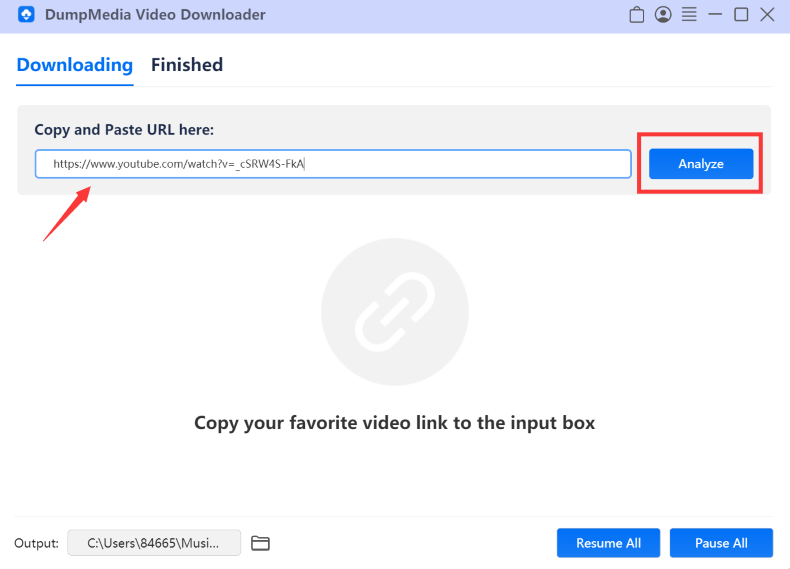
Vänta tills analysprocessen är slut, du är på väg att välja utdataformat och kvalitet som du vill ha. För Facebook-videor har du två alternativ för att ladda ner videon: ett är att spara videon i MP4-format med upplösningen SD, ett annat är samma format med HD-kvalitet. När det gäller YouTube-videor är det fantastiskt att ladda ner video- och ljudfiler samtidigt.

Välj knappen "Ladda ner" för att spara videorna på din enhet. Nedladdningsprocessen kommer att vara om en minut. När processen har slutförts kan du njuta av videon genom att klicka på "Öppna mapp" i delen "Färdig". Dessutom kan du dela dessa videor med dina vänner på olika sociala medieplattformar. Du kan också överföra den till mobila enheter som smartphones och surfplattor.

DumpMedia har också ett onlineverktyg för att ladda ner videor från alla webbplatser inklusive YouTube, Facebook, Instagram Vimeo och mer. Det är ganska lätt att använda online. På så sätt kan du ladda ner Facebook-videon gratis utan att förlora någon kvalitet.
Se till att du har en stabil internetanslutning när du laddar ner videorna. Steget är mycket likt offlineverktyget för DumpMedia som vi har nämnt ovan. Att ladda ner videon tar bara några minuter! Detta kommer säkert att hjälpa dig i framtiden.
Steg 1. Hitta videon på Facebook. Klicka på de tre punkterna till höger och välj "kopiera videons URL vid aktuell tidpunkt". Länken till videon har kopierats. Tillbaka till sidan för DumpMedia Online Video Downloader och klistra in URL:en på inmatningsutrymmet.
Steg 2. Tryck på knappen "Ladda ner" och starta processen med att analysera videofilen.
Steg 3. När analysen har gjorts, rulla ner på sidan, du kommer att se mycket utdataformat där. Välj den som passar dig.
Steg 4. När du har valt utdataformat, kommer videofilen att laddas ner på din egen enhet. Efter ungefär en minut kan du kolla in filen på din lokala enhet.

Det finns faktiskt olika metoder för att ladda ner Facebook-videor. En av dem är VideoSolo Online Video Downloader som redan har använts av många människor. Den här är ett gratis webbaserat videoverktyg med ett hanterbart gränssnitt, enkla procedurer och fantastiska utdata.
Låt oss nu ta en titt på hur vi kan använda oss av detta.
Steg 1. Öppna webbläsaren på din dator och leta efter Facebook-videon du borde ladda ner.
Steg 2. När du har sett den, spela upp videon och se till att högerklicka inom videoramen.
Steg 3. Välj "visa video URL ” bland alternativen som skulle visas på skärmen.
Steg 4. Ett litet fönster dyker upp med en länk ifylld. Markera hela texten och kopiera.
Steg 5. Gå till VideoSolo Online Video Downloader och klistra in länken i textrutan visas på hemsidan.
Steg 6. När du har klistrat in kommer skärmen att visa en lista över videoformat. Välj det format du önskar för utdata.
Steg 7. När du är klar med valet, tryck på knappen "Ladda ner". som kan ses bredvid textrutan för att starta nedladdningsprocessen.
När du är klar med hela processen kan du nu se Facebook-videon som laddats ner på din hårddisk!
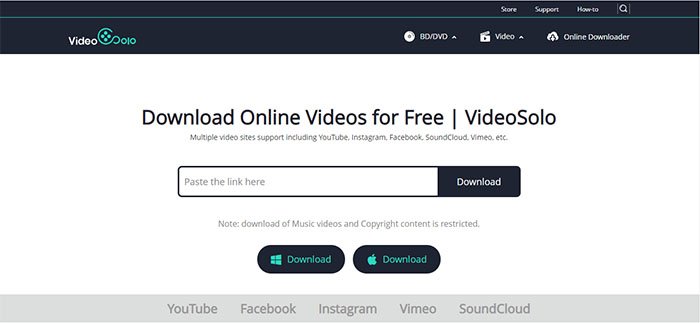
Bortsett från de två första som nämns ovan, vi också fick denna FBdown.net som ett sätt att få Facebook-videor från webbplatsen till din dator. Nedan måste följas för att fortsätta.
Steg 1: Samma med ovanstående, se till att kontrollera videon du föredrar att ladda ner.
Steg 2: Högerklicka på videon och välj "Kopiera video-URL vid aktuell tidpunkt" från urvalen som kommer att ses.
Steg 3: Navigera och gå till FBdown.net.
Steg 4: Klistra in den kopierade länken i textrutan som skulle visas.
Steg 5: Se till att rätt utdataformat också väljs.
Steg 6: Högerklicka på videon och markera knappen "Spara video som"..
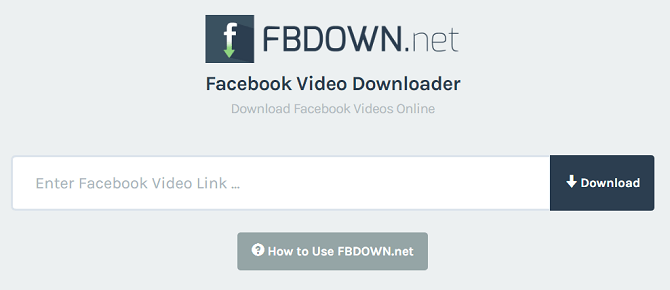
En sista metod som vi kan dela för att lösa ditt dilemma med att ladda ner Facebook-videor är att använda SaveFrom.net. Detta används också online. Samma med tillvägagångssätten som diskuterats ovan, detta har också en användarvänlig design som är väldigt lätt att använda. För att fortsätta måste nedan göras.
Steg 1: Titta på Facebook-videon som behövs för att laddas ner.
Steg 2: Kopiera videons länk.
Steg 3: Gå till webbplatsen SaveFrom.net.
Steg 4: På den här webbplatsen kommer du att se en textruta samt där länken måste klistras in.
Steg 5: Du kommer att bli ombedd att välja vilket av videoformaten och kvaliteten på videofilen du vill ha för utdata.
Steg 6: Tryck på knappen "Ladda ner". som kunde ses på höger sida av textrutan.
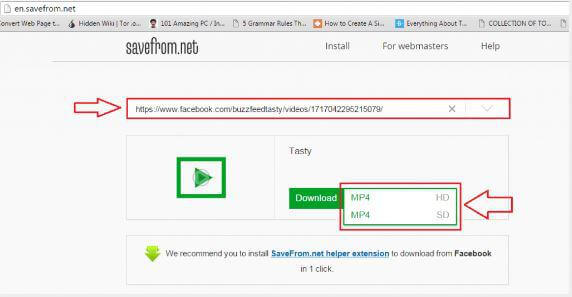
Nedladdning av Facebook-videor görs nu enklare genom flera sätt och webbplatser som är fritt tillgängliga på webben. Processen skulle bara ta några klick och några minuter. Vad väntar du på? Varsågod och ladda ner så många Facebook-videor du vill!
